Come eseguire il root del Samsung Galaxy S4 (versione internazionale I9500)
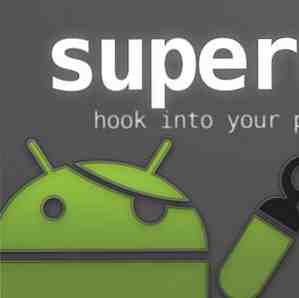

Quindi, il nuovissimo Galaxy S4 ha appena iniziato la vendita al dettaglio! E come la maggior parte dei primi utenti, una delle prime cose che volevo fare con il mio nuovo Galaxy S4 era ovviamente quella di sradicarlo. Questo post mostra esattamente come l'ho fatto. L'exploit di root che ho usato è stato rilasciato dallo sviluppatore cda di XDA in questo thread. Non è una procedura infallibile e comporta alcuni tentativi ed errori. L'exploit stesso offre due metodi di rooting, solo uno dei quali ha funzionato per me. Quindi, caveat emptor! La buona notizia è che sono finito con un telefono rooted, e anche tu puoi farlo.
Requisiti iniziali e avvertenze
Per prima cosa: mentre scrivo questo, il Samsung Galaxy S4 è un arrivo molto recente. Questa procedura dovrebbe essere considerata sperimentale e ci troviamo in nessun modo responsabile se in qualche modo incasini il tuo telefono cercando di farlo da root. Detto questo, ho provato questo sul mio Galaxy S4 e posso confermare che la procedura ha funzionato per me. Questa procedura richiede una certa familiarità con Android e il rooting. Non è così facile come SuperOneClick Come far radicare il tuo telefono Android con SuperOneClick Come radicare il tuo telefono Android con SuperOneClick Ulteriori informazioni, ma è possibile. Se stai cercando un'introduzione più generale al rooting, dai un'occhiata a 3 cose interessanti che puoi fare con un telefono Android con rooting 3 fantastiche cose che puoi fare con un telefono Android con rooting 3 fantastiche cose che puoi fare con un telefono Android con rooting saprai che ci sono un sacco di noi qui a MakeUseOf che adorano i telefoni Android. L'articolo di Paul sulla stesura di un'app per Android è un buon esempio di come scaviamo a fondo ... Per saperne di più .
Questa procedura funziona con la versione internazionale di Galaxy S4 (I9500), con un numero di build che termina con XXUAMDE, Versione Android 4.2.2. Per vedere se il tuo dispositivo è idoneo, vai in Impostazioni> Altro> Informazioni sul dispositivo:

Nota Versione Android e Numero di build sopra. Se vedi la stessa cosa sul tuo dispositivo, puoi procedere.
Impostazione della modalità di debug USB
Per fare in modo che funzioni, potrebbe essere necessario attivare la modalità di debug USB sul Galaxy S4. Notare la “potrebbe”: Potrebbe funzionare se salti questo passaggio. Ma in ogni caso, il debugging USB è utile per armeggiare con il dispositivo, quindi potremmo anche andare avanti e abilitarlo. Samsung ha reso questo più complicato del necessario. Ecco come:
1. Vai su Impostazioni> Altro> Informazioni sul dispositivo (dovresti essere già lì se hai fatto il passaggio precedente).
2. Scorri verso il basso fino a Crea numero e toccalo sette volte. Sì, basta toccare, toccare sette volte. So che non c'è nessun pulsante lì. Continua a toccare.
3. Alla fine riceverai un brindisi (notifica) dicendo “La modalità sviluppatore è stata abilitata”.
4. Ora avrai un menu Opzioni sviluppatore (prima-ultimo in questo screeenshot):

5. Tocca in Opzioni sviluppatore e abilita il debug USB.
Ottenere i file necessari
Avremo bisogno del driver USB Samsung, Odin (lo strumento che useremo per il flash del dispositivo) e, naturalmente, l'attuale binario che useremo per far lampeggiare il telefono.
1. Scarica il driver USB Samsung da qui e installalo. Assicurati di avere installato un antivirus aggiornato (come MS Security Essentials) poiché questo è non un download ufficiale di Samsung.
2. Scarica l'ultimo file radice cofface. Ecco un collegamento diretto al file al momento della stesura di questo documento (filename è SamsungI9500_cwm_Recovery_by cofface_0503.zip, e sì, il sito è in cinese). Idealmente, prenditi un momento per esaminare il thread originale e ottenere l'ultimo binario (potrebbe cambiare dopo che questo post è stato pubblicato). Questo zip contiene già sia il file binario che lampeggeranno sia Odino.
Lampeggiante il file: questo è il bit rischioso
Quindi ora abbiamo tutti i nostri ingredienti di base.
1. Estrarre il file da Cofface da qualche parte. La cartella dovrebbe apparire così:

2. Spegni il telefono.
3. Premere e tenere premuti i pulsanti volume giù e Home insieme o alcuni secondi, quindi premere il pulsante di accensione. Una schermata ora mostrerebbe chiedendo se vuoi procedere. Premere il volume su per confermare. Congratulazioni, sei in modalità download.
4. Collega il telefono. Questo dovrebbe innescare l'installazione di un driver:

5. Avvia Odino:

Notare il testo sotto ID: COM sopra e il messaggio Aggiunto.
4. Fare clic sul pulsante PDA su Odin e cercare cofface_samsungI9500_recovery_en_0503.tar. Notare la it nel nome del file - che sta per inglese, quindi vuoi davvero quel file e non quello con cn (Cinese) nel nome del file.

5. Ora è la parte spaventosa: è ora di flashare il file. Fare clic su Start e attendere. Fare non scollegare il telefono, ovviamente. Questo richiederà solo un momento e mostrerà:

Avvio a recupero e root
Pensavi che avessimo finito, giusto? Non così. Quando Odin ha completato il flashing del dispositivo, dovrebbe averlo riavviato. Lascia che finisca l'avvio, quindi spegnilo di nuovo. Adesso:
1. Riaccendere il dispositivo, questa volta in modalità di ripristino. Per fare ciò, tieni il volume su + Home e premi il pulsante di accensione.
2. Dovresti ritrovarti nel recupero di CWM dopo un momento. (Ci vuole un momento, non preoccuparti).
3. Vai a “fai il root del tuo telefono.”
4. Scegli “Installa il tuo telefono (vecchio metodo)”. Sì, stiamo usando il cosiddetto vecchio metodo (questo è per un telefono con meno di un mese, attenzione). Il nuovo metodo non ha funzionato.
5. Ora CWM mostrerà “Effettuare il rooting, si prega di riavviare.”
6. Riavvia il telefono.
7. Avrai un breve suggerimento “Android sta aggiornando”. E dovresti avere una nuova app, SuperSU:

verifica
Per assicurarsi che il telefono sia effettivamente rootato, installa Titanium Backup Come completare un backup completo del tuo telefono Android [1.6+] Come completare un backup completo del tuo telefono Android [1.6+] Utilizzo Titanium Backup da quando ha ottenuto il mio primo dispositivo Android. Adoro le applicazioni di backup (per PC e altro), e Titanium è buono come sempre. In questa breve introduzione vorrei ... Leggi altro. Una volta avviato, dovrebbe richiedere l'accesso come root. Quando lo concedi, dovresti ottenere questo:

(Molto) Supporto tecnico limitato
Finirò questo post come ho iniziato, con un disclaimer e un avvertimento: questo metodo ha funzionato per me. Questi sono i miei screenshot, sul mio telefono. Così fatto lavoro. Ma non posso garantire che funzionerà per te. È schizzinoso e complicato. Mentre accolgo tutti i commenti, lo farò non essere in grado per fornire supporto tecnico e aiutare a risolvere i problemi con il rooting del Galaxy S4 - ci sono troppe variabili coinvolte.
Detto questo, buona fortuna! Il rooting del tuo Galaxy S4 è sicuramente fattibile.
Scopri di più su: Rooting Android.


